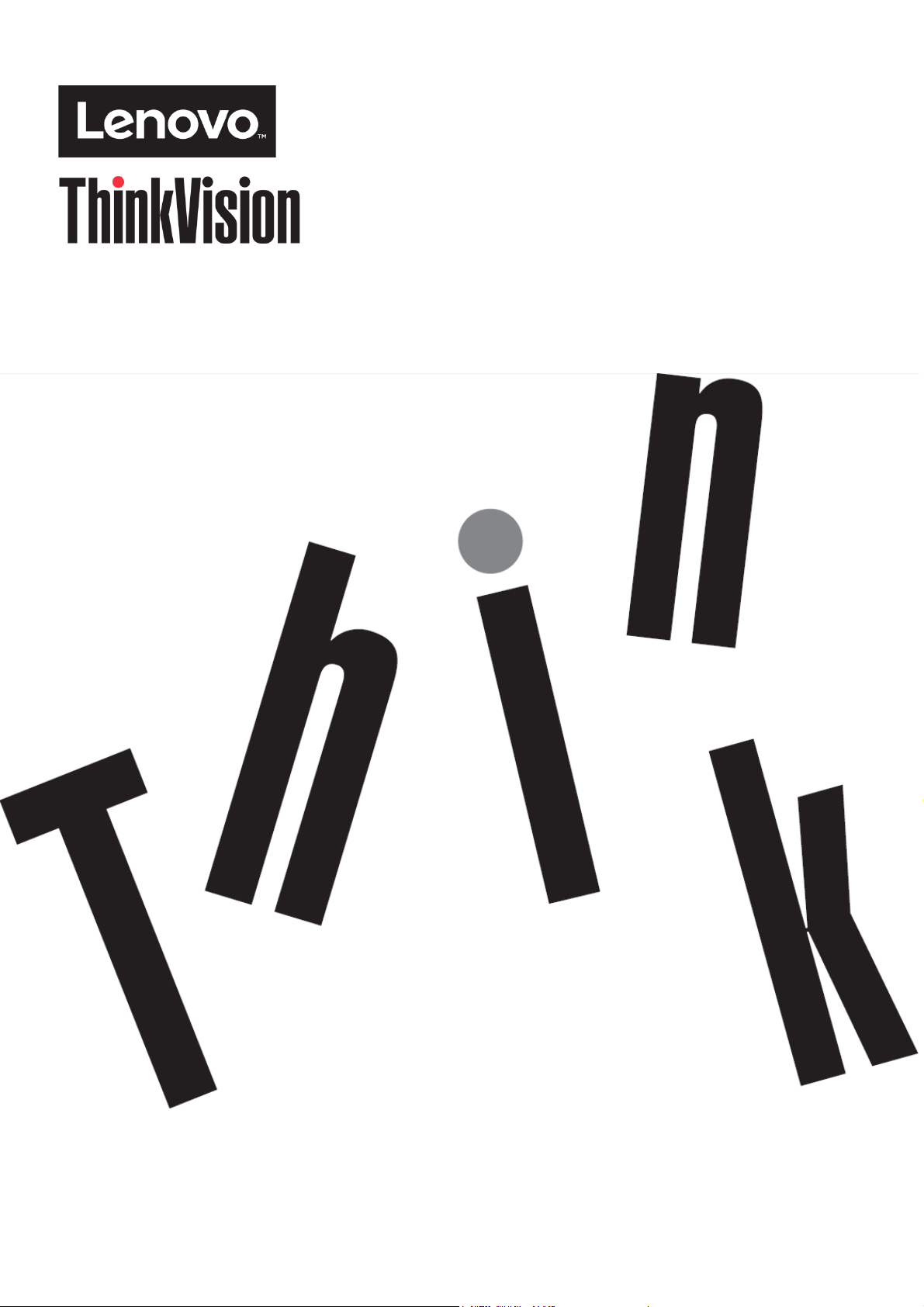
Пласкопанельний монітор M14
Посібник користувача
Тип комп’ютера: 61DD
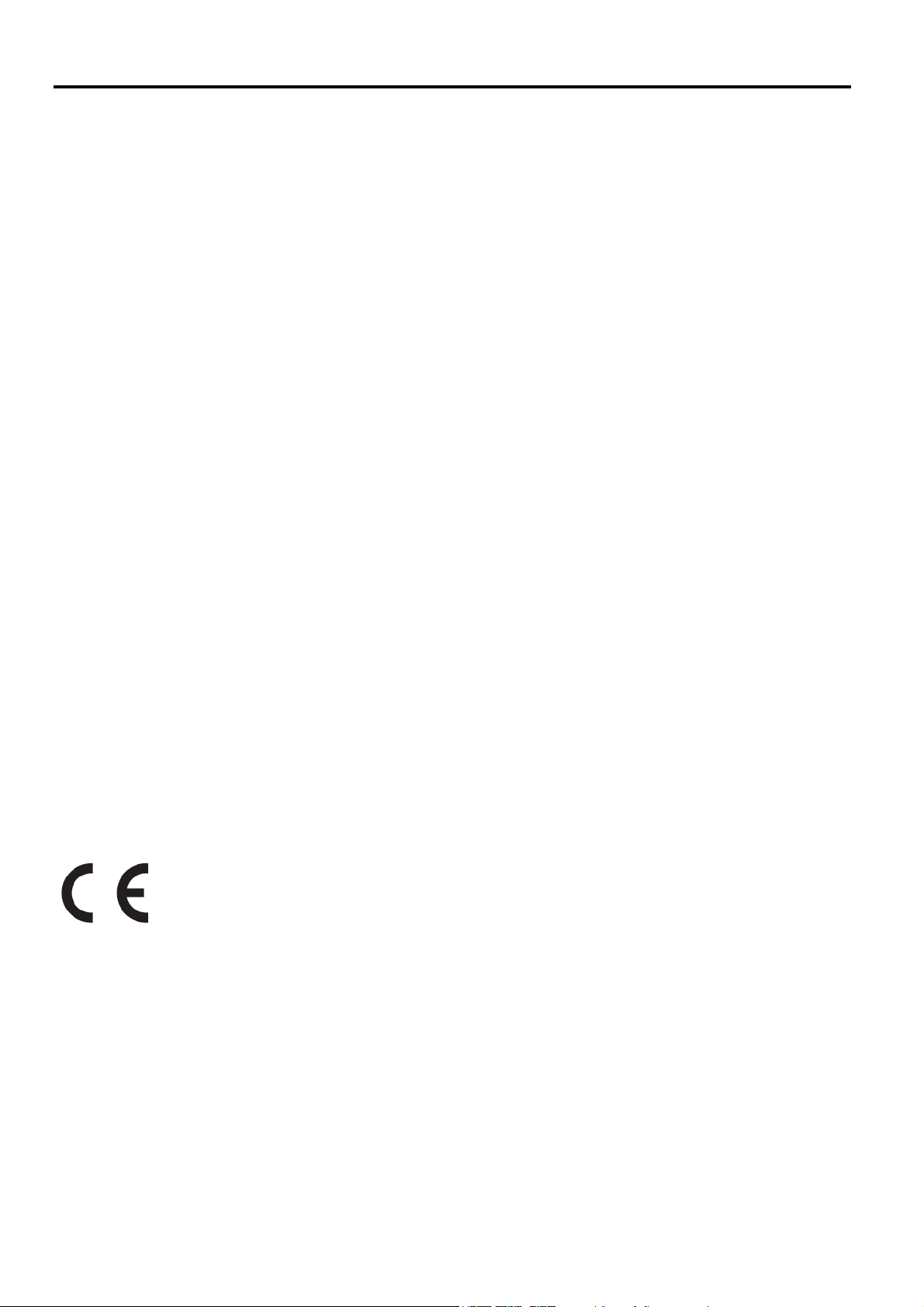
Номер виробу
61DD-UAR6-WW
Видання Перше (04 2019)
© Копірайт Lenovo 2019
Всі права застережено.
Вироби, дані, комп’ютерне ПЗ і послуги LENOVO розроблено виключно власним коштом і продаються урядовим
організаціям як комерційні продукти згядно by 47 C.F.R. 2.101 з обмеженими правами на користування, відтворення і
розголошення.
ПРИМІТКА ПРО ОБМЕЖЕННЯ ПРАВ: Якщо вироби, дані, комп’ютерне ПЗ або послуги надаються згідно контракту
Управління Загальних Служб (США), користування, відтворення або розголошення підлягає обмеженням, вказаним у
Контракті № GS-35F-05925.
© Авторські права Lenovo 2019 i
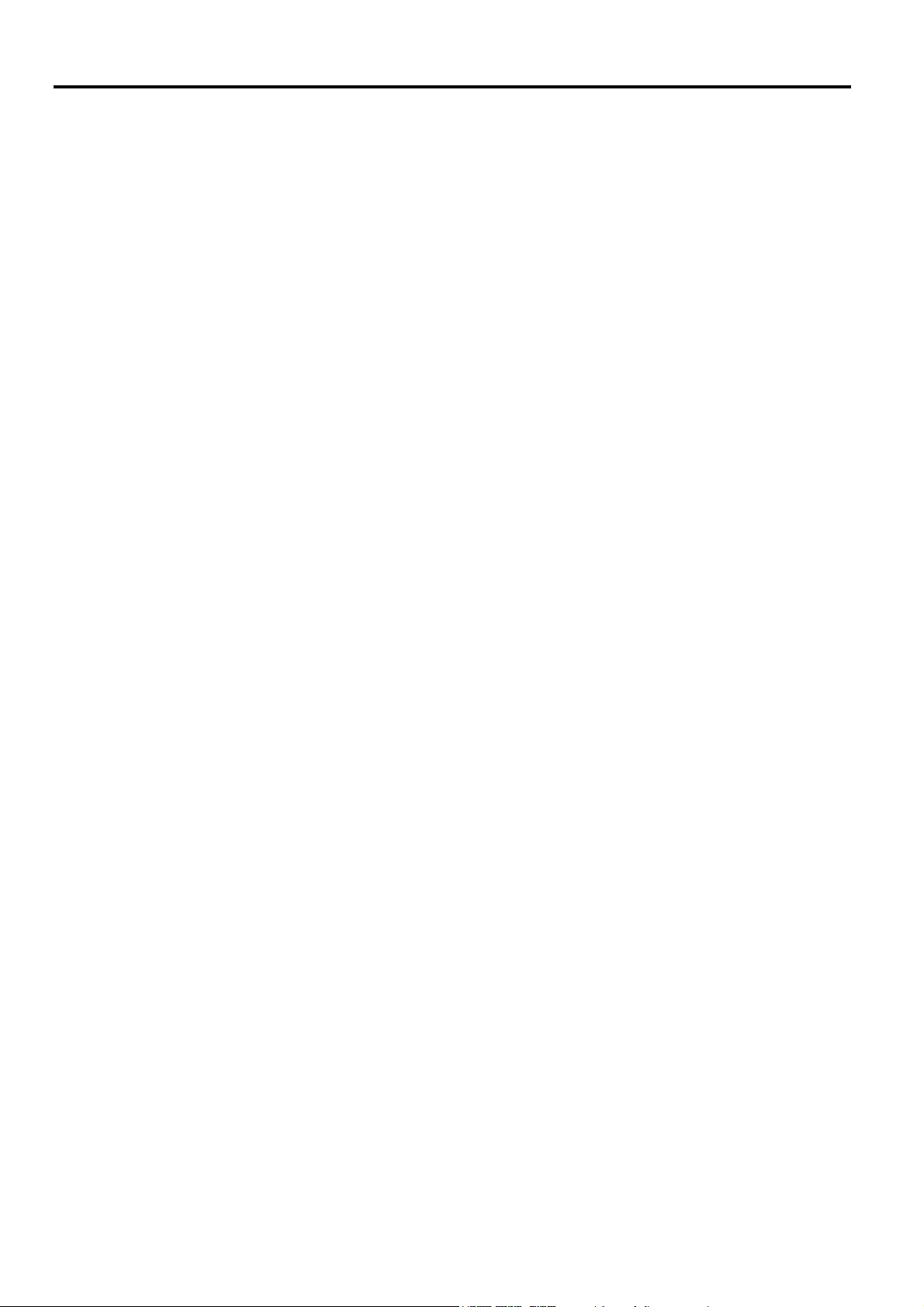
Зміст
Номер виробу ...................................................................................................................................................... i
Зміст ..................................................................................................................................................................... ii
Інформація про безпеку ................................................................................................................................... iii
Вказівки щодо безпеки і догляду .................................................................................................................... iv
Глава1 Початок експлуатації ......................................................................................................................... 1-1
Комплект доставки ................................................................................................................................. 1-1
Огляд виробу .......................................................................................................................................... 1-2
Типи регулювання .................................................................................................................................. 1-2
Отвір кабелю блокування ....................................................................................................................... 1-2
Користування застібками ....................................................................................................................... 1-3
Захисна сумка ........................................................................................................................................ 1-3
Налаштування монітора ......................................................................................................................... 1-4
Підключення і увімкнення монітора ....................................................................................................... 1-4
Реєстрація виробу .................................................................................................................................. 1-5
Глава2 Регулювання монітора і користування ним ................................................................................... 2-1
Комфорт і доступність ............................................................................................................................ 2-1
Облаштування робочої ділянки ............................................................................................................. 2-1
Розташування і перегляд монітора ........................................................................................................ 2-1
Підказки щодо здорових робочих звичок ............................................................................................... 2-2
Втома очей ............................................................................................................................................. 2-2
Інформація про доступність і рівні можливості ...................................................................................... 2-3
Регулювання зображення монітора ....................................................................................................... 2-4
Користування прямими засобами контролю.......................................................................................... 2-4
Вибір підтримуваного режиму показу .................................................................................................... 2-4
Знайомство з керуванням живленням ................................................................................................... 2-5
Догляд за монітором .............................................................................................................................. 2-6
Монтаж на стіну (Додатково) .................................................................................................................. 2-6
Глава3 Довідкова інформація....................................................................................................................... 3-1
Технічні характеристики монітора .......................................................................................................... 3-1
Усунення несправностей ........................................................................................................................ 3-2
Інсталяція вручну драйвера монітора .................................................................................................... 3-4
Інформація про обслуговування ............................................................................................................ 3-6
Додаток A.Обслуговування і підтримка ........................................................................................................ A-1
Реєстрація виробу .................................................................................................................................. A-1
Технічна підтримка онлайн .................................................................................................................... A-1
Технічна підтримка по телефону............................................................................................................ A-1
Список телефонів у всьому світі ............................................................................................................ A-1
Додаток B.Примітки......................................................................................................................................... B-1
Інформація про переробку ..................................................................................................................... B-2
Збір і переробка комп’ютерів і моніторів Lenovo, що більше не використовуються ............................. B-2
Утилізація комп’ютерних компонентів Lenovo ....................................................................................... B-2
Торгові марки .......................................................................................................................................... B-3
Заява про відповідність нормам у Туреччині ......................................................................................... B-3
Україна RoHS ......................................................................................................................................... B-3
Індія RoHS .............................................................................................................................................. B-3
Шнури і адаптери живлення ................................................................................................................... B-3
ii © Авторські права Lenovo 2019
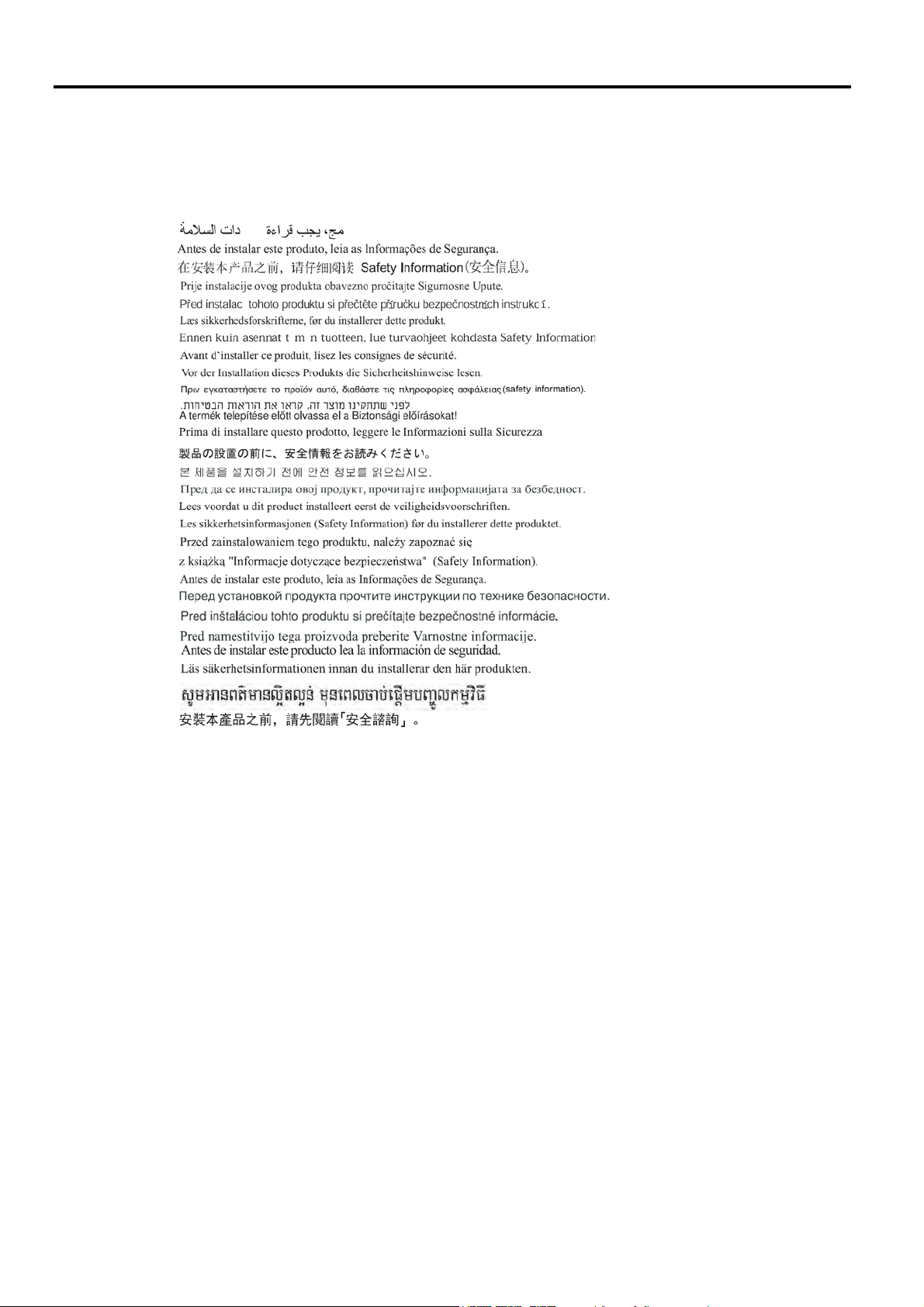
Інформація про безпеку
Загальні правила безпеки
Щоб отримати підказки про безпечне користування комп’ютером, перейдіть до:
http://www.lenovo.com/safety
Перед інсталяцією виробу прочитайте Інформацію про Безпеку.
© Авторські права Lenovo 2019 iii
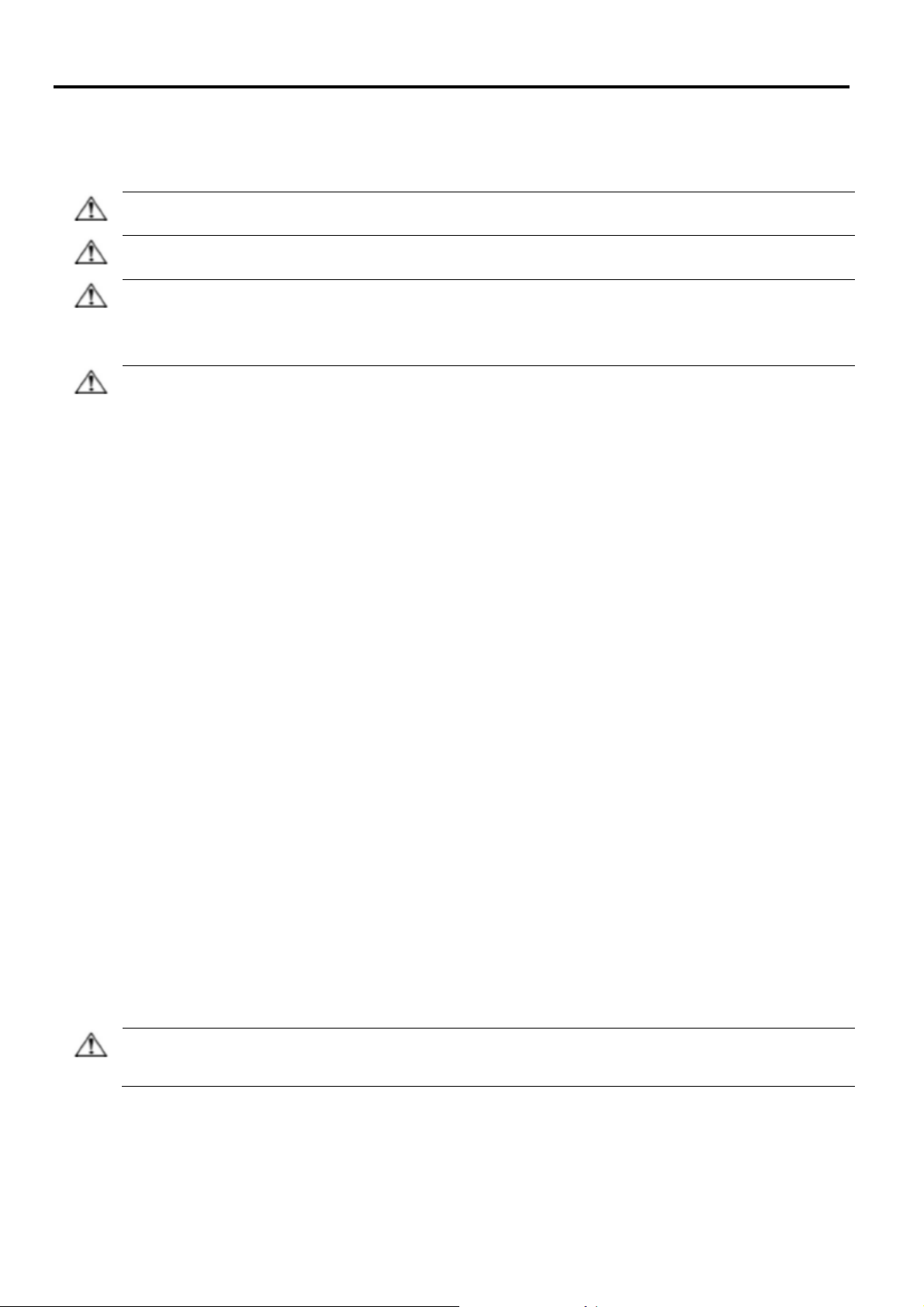
УВАГА: Завжди підключайте монітор, комп’ютер та інше обладнання до заземленої розетки електромережі. Щоб зменшити
заземлення – це важли вий з асіб безпеки.
УВАГА: Заради безпеки, переконайтеся, що розетка електромережі, до якої підключено шнур живлення, розташована
живлення з розетки елетромережі, міцно тримаючись за штепсельну виделку. Ніколи не тягніть за шнур.
ЗАСТЕРЕЖЕННЯ: Щоб захистити монітор, а також комп’ютер, підключіть всі шнури живлення комп’ютера та його
від викидів напруги не спрацює.
ЗАСТЕРЕЖЕННЯ: З цим обладнанням можна користуватися лише сертифікованим шнуром живлення. Слід взяти до уваги
шнур – з синтетичної гуми.
ЗАСТЕРЕЖЕННЯ: Не застосовуйте бензол, нашатирний спирт, розчинник або інші летючі речовини для чищення екрану і
не мийте РК-екран водою.
Вказівки щодо безпеки і догляду
Важлива інформація про безпеку
Шнур живлення створений для користування з вашим монітором. Користуватися іншим шнуром можна лише
за умови, що джерело живлення і сполучення сумісні з цим монітором.
ризик удару електрострумом або пошкодження обладнання, не вимикайте заземлення шнура живлення. Контакт
якомога ближче до обладнання, і до неї легко дістатися. Щоб відключити шнур живлення від обладнання, вийміть шнур
периферійних пристроїв (таких як монітор, принтер або сканер) до пристрою захисту від викидів напруги, такого як
подовжувач із захистом від викидів напруги або джерело безперебійного живлення (ДБЖ). Не всі подовжувачі надають
захист від викидів напруги. На подовжувачі мусить бути особлива позначка про таку характеристику. Користуйтеся тим
подовжувачем, виробник якого пропонує відшкодування пошкоджень, щоб можна було замінити обладнання, якщо захист
національні правила інсталяції. Слід користуватися сертифікованим шнуром живлення не легше звичайного гнучкого
полівінілхлоридного згідно IEC 60227 (призначення H05VV-F 3G 0,75 мм² або H05VVH2-F2 3G 0,75 мм²). Інший гнучкий
Заходи безпеки
Користуйтеся лише джерелом живлення і сполученням, сумісним із монітором, як вказано на
ярлику/задній панелі монітора.
Переконайтеся, що загальний номінальний струм пристроїв, підключених до розетки, не перевищує
поточний струм розетки, а загальний номінальний струм пристроїв, підключених до шнура живлення, не
перевищує номінальний струм шнура живлення. За ярликом живлення визначте значення сили струму
(Ампер або А) для кожного пристрою.
Встановіть монітор поруч із розеткою живлення, до якої легко дотягтися. Відключіть монітор, міцно
взявшися за штепсельну виделку і витягнувши її з розетки. Ніколи не відключайте монітор, витягаючи
шнур з розетки.
Не залишайте на шнурі живлення жодних предметів. Не ходіть по шнуру.
Коли ви користуєтеся монтажним набором VESA, гніздо входу змінного струму мусить бути оберненим
донизу. Не обертайте у будь-яке інше положення.
Правила догляду
Щоб підсилити робочі характеристики і подовжити робочий строк монітора:
Не відкривайте корпус монітора і не намагайтеся самостійно обслуговувати виріб. Якщо монітор
неправильно працює, падав або був пошкоджений, зверніться до авторизованого дилера Lenovo,
розповсюджувача або постачальника послуг Lenovo.
Регулюйте лише ті засоби контролю, що описані в інструкціях з експлуатації.
Вимикайте монітор, коли не користуєтеся ним. Можна значно подовжити робочий строк монітора,
користуючись екранною заставкою і вимикаючи монітор, коли не користуєтеся ним.
Тримайте монітор у добре провітрюваному місці, подалі від надмірно яскравого світла, високої
температури або вологості.
Отвори на корпусі призначені для вентиляції. Ці отвори не можна блокувати або накривати. Ніколи не
проштовхуйте жодних предметів до отворів корпусу або інших отворів.
Вимкніть виделку монітора з розетки живлення перед чищенням. Ніколи не користуйтеся рідкими або
аерозольними засобами для чищення.
Ніколи не впускайте монітор і не ставте його на нестійку поверхню.
Знімаючи основу монітора, слід покласти монітор долілиць на м’яку ділянку, щоб не подряпати, не
спотворити і не розбити його.
Чищення монітора
Монітор є високоякісним оптичним пристроєм, що вимагає особливого поводження при чищенні. Щоб
очистити монітор, виконуйте такі кроки:
1. Вимкніть комп’ютер і монітор.
2. Вимкніть виделку монітора з розетки живлення перед чищенням.
корпусу монітора.
Ці хімічні речовини можуть пошкодити монітор. Не користуйтеся рідкими або аерозольними засобами для чищення. Ніколи
3. Протирайте екран чистою сухою м’якою тканиною. Якщо екран потребує додаткового чищення,
користуйтеся антистатичним засобом для чищення екрану.
4. Протирайте від пилу корпус монітора. Зволоженою тканиною очистіть корпус. Якщо кабінет потребує
додаткового чищення, користуйтеся чистою ганчіркою, зволоженою ізопропиловим спиртом.
5. Підключіть живлення монітора.
6. Увімкніть комп’ютер і монітор.
iv © Авторські права Lenovo 2019
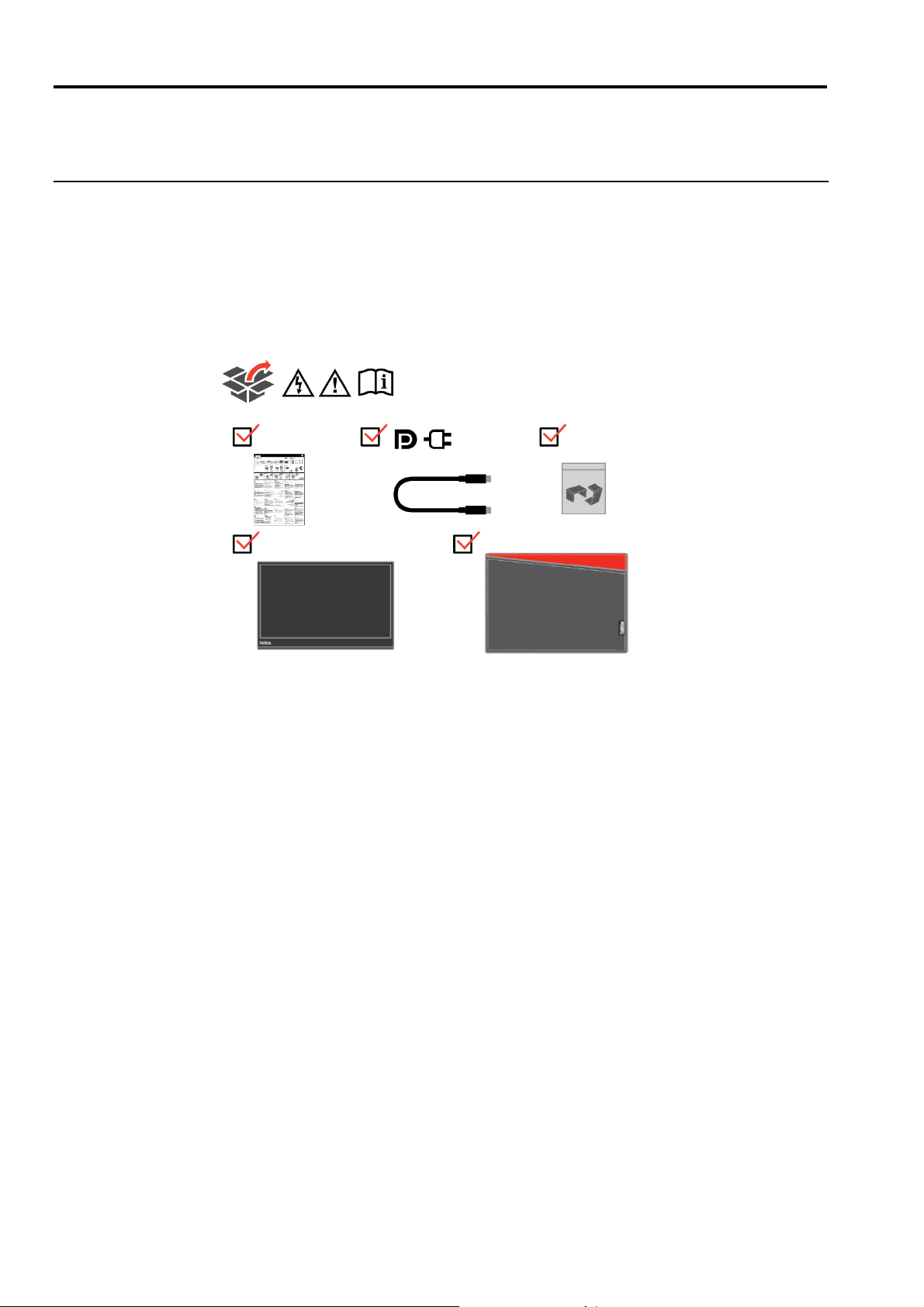
Глава1 Початок експлуатації
Цей посібник користувача містить детальну інформацію про пласкопанельний монітор ThinkVision
швидкого огляду див. плакат налаштування, що входить до комплекту монітора.
Комплект доставки
До комплекту входять наступні елементи:
Інформаційний флаєр
Пласкопанельний монітор
Кабель USB Типу С
Захисна сумка
Застібка х 2
®
M14. Для
Глава 1 Початок роботи 1-1
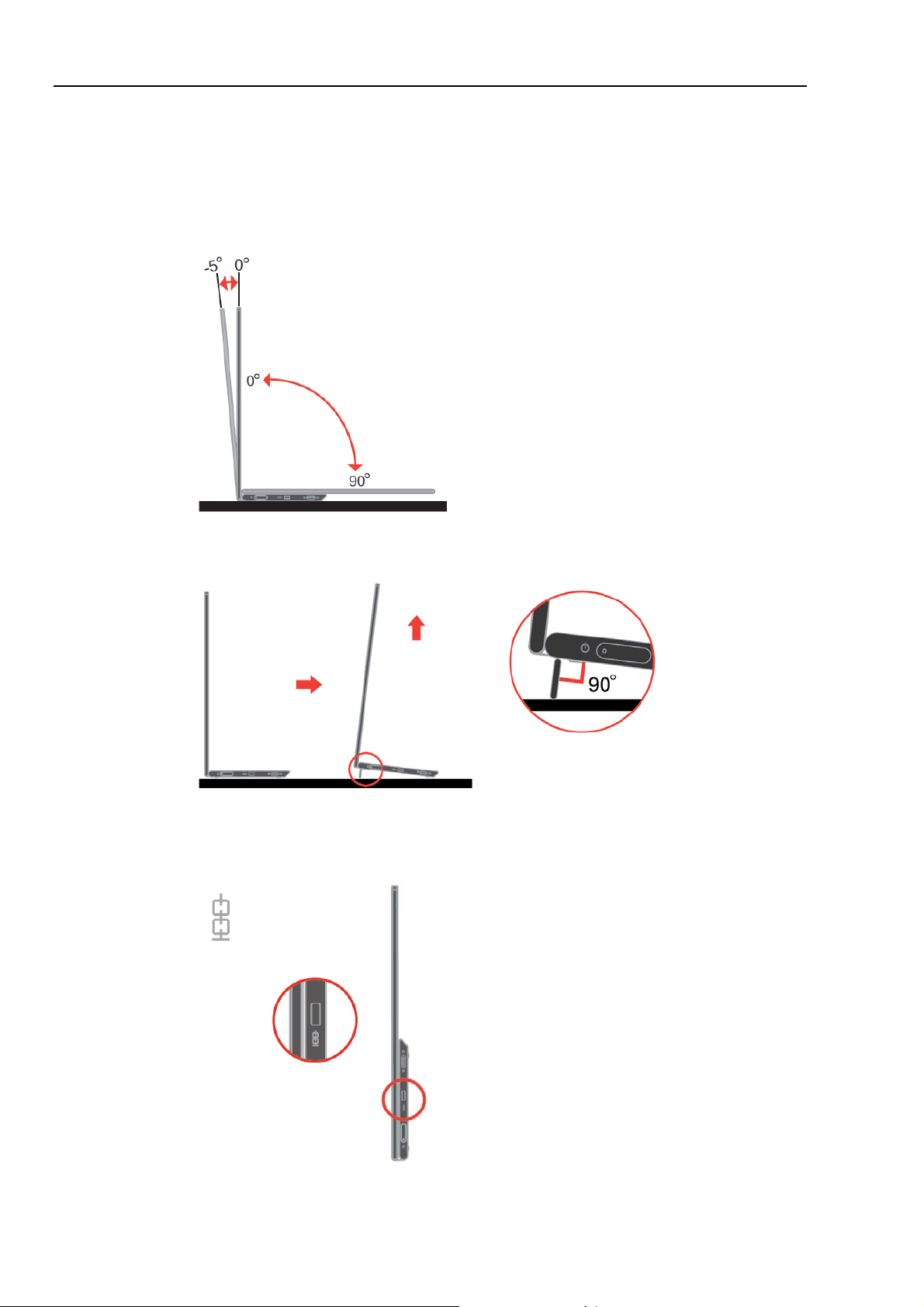
Огляд виробу
Цей розділ надає інформацію про регулювання положення монітора, налаштування засобів контролю
користувача і користування отвором кабелю блокування.
Типи регулювання
Нахил
На ілюстрації нижче показано діапазон нахилу.
Регулювання висоти
За допомогою опори знизу під основою можна збільшити висоту монітора.
Отвір кабелю блокування
Монітор оснащено отвором кабелю блокування. Виконуйте інструкції до кабелю блокування,
щоб прикріпити його.
Монітор підтримує наступний замок Lenovo: 4X90H35558
1-2 Посібник користувача пласкопанельного монітора M14
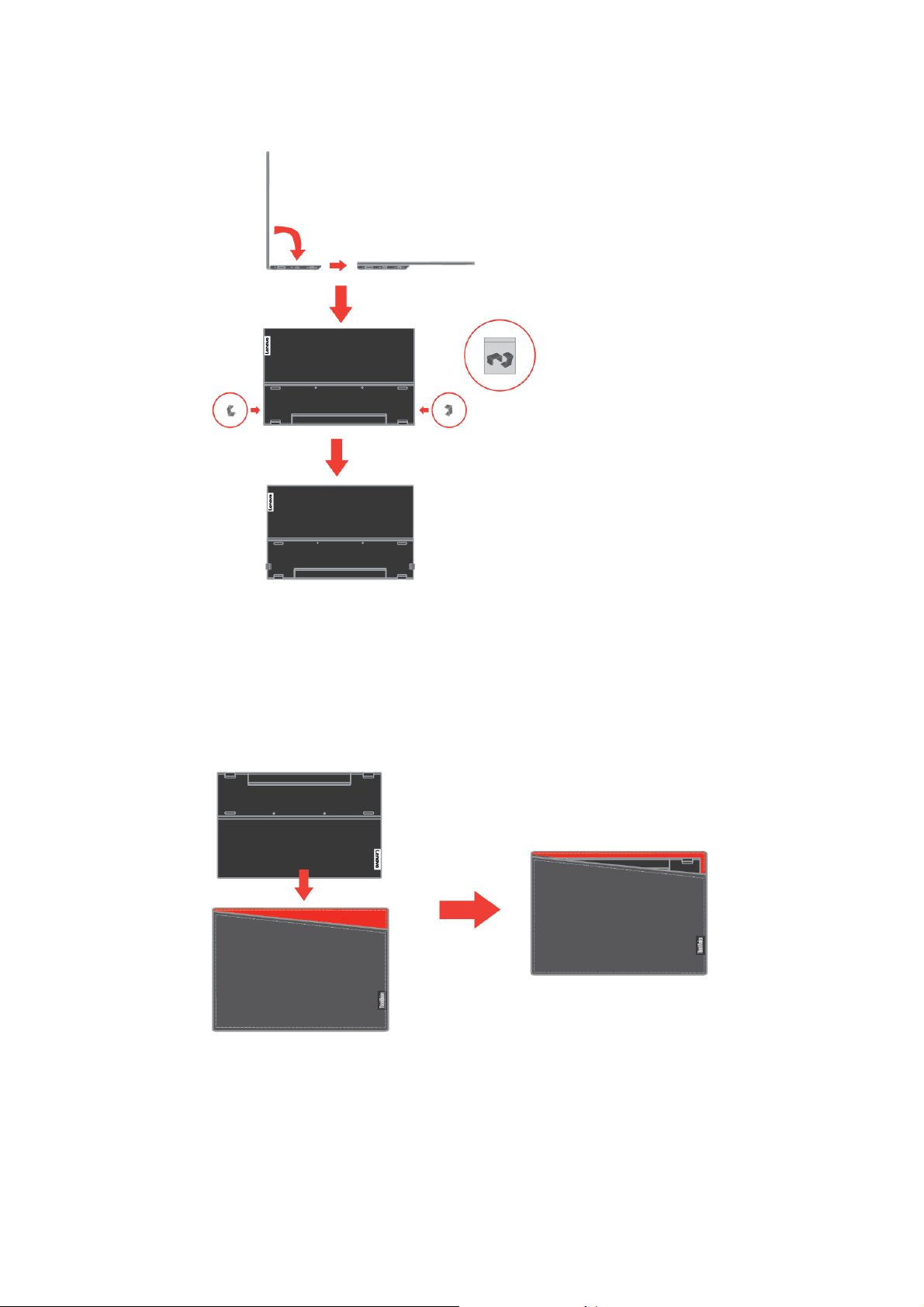
Користування застібками
Тут подано, як використовувати застібки для монтаж на стіну (додатково).
Примітка: Щоб прикріпити кронштейн VESA, див. інструкції «Монтаж на стіну (Додатково) »на
стор. 2-6.
Захисна сумка
Захисна сумка з комплекту монітора може вберегти монітор від пошкоджень під час
транспортування або зберігання.
На цих ілюстраціях показано, як користуватися захисною сумкою.
Глава 1 Початок роботи 1-3
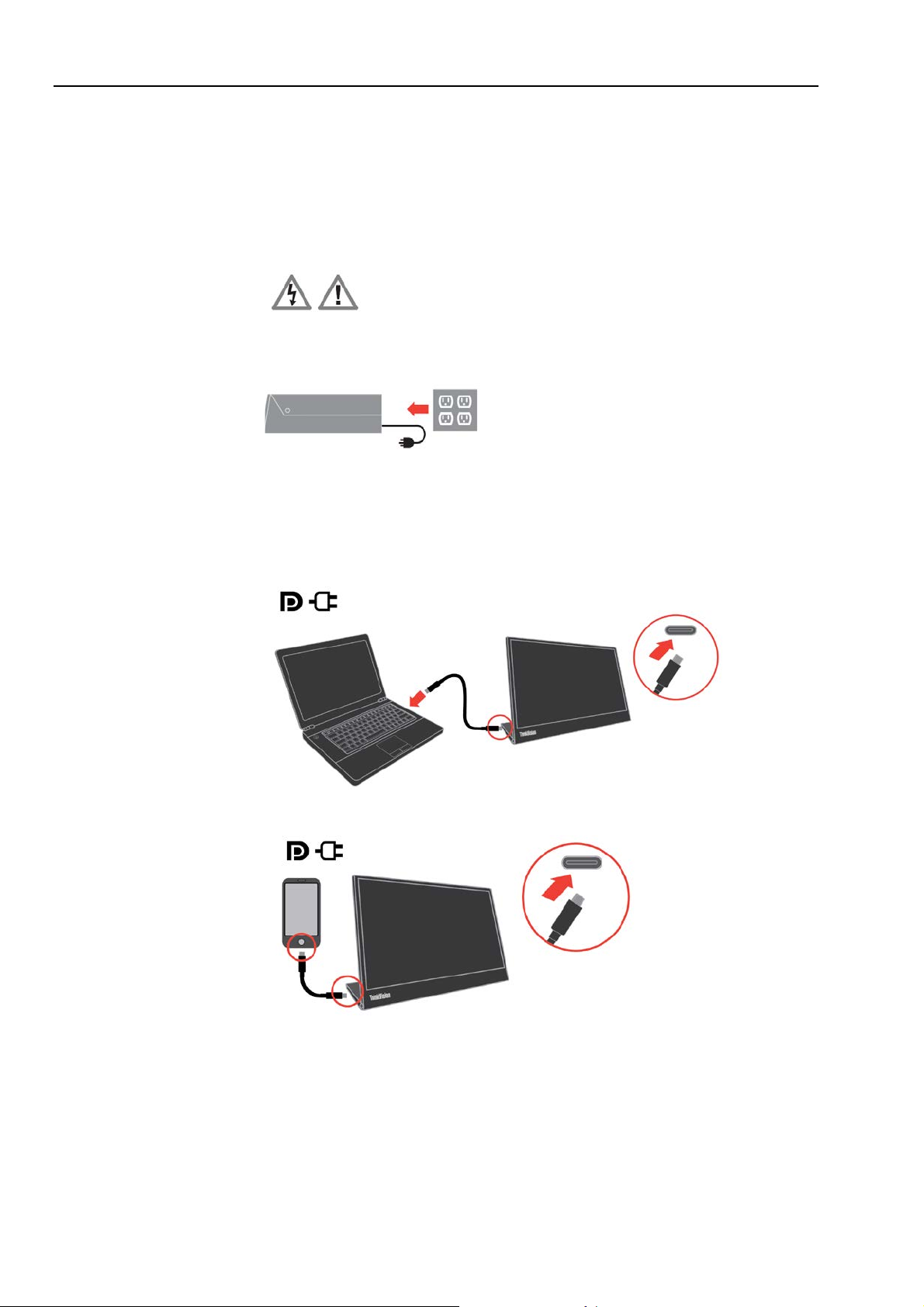
C Alt і PD2.0 або вище. Після
Налаштування монітора
Цей розділ надає інформацію, що допоможе налаштувати монітор.
Підключення і увімкнення монітора
Примітка: Обов'язково прочитайте Інформацію про безпеку, подану у флаєрі, перш ніж виконувати
цю процедуру.
1. Вимкніть живлення комп’ютера і всіх прикріплених до нього пристроїв та вийміть з
розетки шнур живлення комп’ютера.
2. Для експлуатації М14 існує 2 режими: звичайне застосування і зарядження.
Звичайне застосування:
У режимі звичайного застосування М14 може функціонувати як ноутбук і М14 та
мобільний телефон і М14.
1) Сполучіть порт USB-C ноутбука і М14 кабелем USB Типу С.
(Електронно маркований кабель, поточне маркування: 5 A)
2) Сполучіть порт USB-C мобільного телефону і М14 кабелем USB Типу С.
(Електронно маркований кабель, поточне маркування: 5 A)
ПРИМІТКА: Для звичайного застосування, пристрої, підключені до М14,
потребують відеосигналу і виходу живлення.
Якщо дисплей неправильно працює, перевірте пристрої: чи
підтримують вони дисплей USBперевірки повторно здійсніть підключення і повторіть спробу.
1-4 Посібник користувача пласкопанельного монітора M14

Зарядження:
У режимі зарядження М14 може функціонувати як «ноутбук і М14 з адаптером
живлення» та «мобільний телефон і М14 з адаптером живлення».
1) Підключіть адаптер живлення Типу С до лівого або правого боку М14 і
підключіть М14 до ноутбука кабелем USB-C.
(Електронно маркований кабель, поточне маркування: 5 A)
2) Підключіть адаптер живлення Типу С до лівого або правого боку М14 і
підключіть М14 до мобільного телефону кабелем USB-C.
(Електронно маркований кабель, поточне маркування: 5 A)
ПРИМІТКА: Якщо зарядження не працює як слід, перевірте потужність адаптера
3. Увімкніть живлення монітора.
4. Щоб інсталювати драйвер монітора, слід завантажити його з веб-сайту Lenovo
(http://support.lenovo.com/docs/M14) і виконувати інструкції на стор. 3-4.
Реєстрація виробу
Дякуємо за придбання цього виробу Lenovo
реєстрації цього виробу і надайте нам інформацію, що допоможе Lenovo краще
обслуговувати вас у майбутньому. Ваш відгук цінний для нас, щоб ми могли розробляти
важливі для вас вироби та послуги, а також знайти найкращий спосіб спілкування з
вами. Зареєструйтеся на цьому веб-сайті:
http://www.lenovo.com/register
Lenovo надсилатиме вам інформацію та оновлення до зареєстрованого виробу, якщо ви
не позначите в анкеті на сайті, що не бажаєте отримувати подальшу інформацію.
живлення, підключеного до М14, і переконайтеся, що його достатньо
для М14 та інших пристроїв.
Щоб користуватися монітором без перешкод, дізнайтеся про роботу в
режимі дисплею на стор. 2-4 і про керування живленням на стор. 2-5.
®
. Будь ласка, присвятіть кілька хвилин
Глава 1 Початок роботи 1-5

Глава2 Регулювання монітора і користування ним
У цьому розділі подано інформацію про регулювання монітора і користування ним.
Комфорт і доступність
Ергономічні рішення важливі, щоб отримати найкраще від персонального комп’ютера і
уникнути дискомфорту. Облаштуйте робоче місце та пристрої на ньому так, щоб вони
найкраще відповідали вашим особистим потребам і виду вашої роботи. Також
дотримуйтеся здорових робочих звичок, щоб максимально збільшити ефективність
роботи і особистий комфорт під час користування комп’ютером.
Облаштування робочої ділянки
Щоб забезпечити особистий комфорт, користуйтеся поверхнею потрібної вам висоти і
площі.
Організуйте робочу ділянку, щоб вона відповідала способу використання матеріалів і
обладнання. Підтримуйте чистоту робочого місця і очищуйте місце для пристроїв,
якими користуєтеся найчастіше, таких як комп’ютерна миша чи телефон, щоб до них
було найлегше дістатися.
Розташування обладнання відіграє важливу роль у формуванні вашої постави під час
роботи. Далі описано, як найкраще розташувати обладнання, щоб отримати і
підтримувати хорошу поставу під час роботи.
Розташування і перегляд монітора
Розташуйте і відрегулюйте положення монітора комп’ютера для комфортного перегляду,
взявши до уваги наступне:
Відстань перегляду: Оптимальна відстань перегляду для моніторів – приблизно
від 510 мм до 760 мм (від 20 до 30 дюймів) і може відрізнятися залежно від освітлення і
часу доби. Різні відстані перегляду можна отримати, перемістивши монітор або
змінивши поставу чи розташування стільця. Знайдіть і підтримуйте відстань перегляду,
яка найзручніша для вас особисто.
Висота монітора: Розташуйте монітор так, щоб голова і шия були в зручному
нейтральному (вертикальні або вертикально) положенні. Якщо неможливо
відрегулювати висоту монітора, можна підкласти під його основу книги або інші
витривалі предмети, щоб досягти потрібної висоти. Загальне правило: розташуйте
монітор так, щоб верх екрану знаходився трохи нижче рівня ваших очей, коли ви сидите
у зручній позі. Проте слід оптимізувати висоту монітора так, щоб уявна лінія між вашими
очима і центром монітора відповідала такому положенню, в якому м’язи очей не
напружуються.
Нахил: Відрегулюйте нахил монітора, щоб оптимізувати вигляд змісту екрану при
найзручніших для вас положеннях голови та шиї.
Загальне розташування: Розташуйте монітор так, щоб пряме світло не сліпило
вам очі, та щоб уникнути відблиску від екрану через надмірне освітлення в приміщенні
або від найближчих вікон.
Ось ще декілька підказок щодо комфортного перегляду монітора:
Користуйтеся достатнім освітленням, що підходить типу виконуваної роботи.
Якщо є можливість регулювати яскравість, контраст і зображення монітора,
застосуйте їх, щоб оптимізувати зображення на екрані, зробивши його найзручнішим
для очей.
Підтримуйте чистоту екрану монітора, щоб можна було зосередитися на змісті
екрану.
Будь-яке зосередження і тривале напруження зору може стомити очі. Обов’язково час
від часу дивіться вбік від екрану монітору і зосереджуйте зір на далеких предметах, щоб
м’язи ока могли відпочити. Якщо виникли проблеми через втому очей і дискомфорт в
очах, зверніться до фахівців – окулістів або офтальмологів.
Глава 2. Регулювання та експлуатація монітора 2-1

Підказки щодо здорових робочих звичок
Далі подано стиснуту інформацію про те, як підтримувати особистий комфорт і
працездатність під час користування комп’ютером.
Хороша постава починається з налаштування обладнання:
Розташування робочої ділянки і розташування на ній комп’ютера та іншого
обладнання значно впливає на вашу поставу під час користування
комп’ютером. Оптимізуйте розташування і орієнтацію Обладнання, виконуючи
поради з розділу «Облаштування робочої ділянки » на стор. 2-1, щоб можна
було підтримати зручну і продуктивну поставу. Також час від часу відрегулюйте
положення частин комп’ютера і та офісних меблів, оскільки ваше відчуття
найкомфортнішої пози може змінюватися з часом.
Незначні зміни постави можуть допомогти подолати дискомфорт:
Що довше ви сидите перед комп’ютером, то важливіше підтримувати
правильну поставу. Уникайте тривалого сидіння в одній позі. Час від часу робіть
незначні зміни в поставі, щоб уникнути дискомфорту, що може виникнути.
Застосовуйте всі способи регулювання офісних меблів або обладнання, щоб
зміни постави були найзручнішими.
Короткі регулярні перерви допоможуть лишатися здоровими при
роботі за комп’ютером:
Оскільки робота за комп’ютером – це, в основному, статичне сидіння, важливо
робити короткі перерви під час роботи. Періодично вставайте перед робочим
місцем, пройдіться попити води або зробіть будь-що інше, аби відволіктися від
користування комп’ютером. Корока перерва під час роботи дасть можливість
змінити позу, допоможе почуватися зручно та працювати ефективно.
Втома очей
Перерви
Користувачам комп’ютерів слід час від часу відволікатися від екрану, особливо, якщо
вони працюють довгі години поспіль. Зазвичай рекомендовано робити короткі
перерви (5-15 хвилин) після 1-2 годин безперервної роботи за комп’ютером. Краще
робити короткі часті перерви, ніж довгі.
Дивіться на віддалені предмети
Зазвичай перед монітором користувачі рідше кліпають очима. Щоб мінімізувати
втому і сухість очей, слід регулярно давати очам відпочинок, фокусуючись на
далеких предметах.
Вправи для очей
1. Тримаючи тіло і голову прямо, по черзі дивіться вгору і вниз.
2. Повільно закочуйте очі, переводячи погляд вліво і вправо.
3. Закочуйте очі, щоб дивитися на предмети в правому верхньому кутку поля
Зменшення блакитного світла
Фахівці все частіше висловлюють занепокоєння щодо впливу блакитного світла на
здоров’я очей. Ширина хвилі блакитного світла – від 300 нм до 500 нм. Монітори
мають фабричне налаштування, що зменшує випромінювання блакитного світла.
Натисніть, щоб активувати/вимкнути Зменшення блакитного світла.
зору, потім опустіть очі в правий нижній куток. Таким само чином дивіться на
предмети у верхньому лівому і нижньому лівому кутках.
2-2 Посібник користувача пласкопанельного монітора M14

Інформація про доступність і рівні можливості
Lenovo вважає своїм покликанням надати більший доступ до інформації та
технологій людям з інвалідностями. Завдяки допоміжним технологіям користувачі
можуть отримувати інформацію способом, що найбільше підходить їхнім особливим
потребам. Деякі з цих технологій вже надані в операційній системі; інші можна
придбати у виробника або подивитися тут:
https://lenovo.ssbbartgroup.com/lenovo/request_vpat.php
Глава 2. Регулювання та експлуатація монітора 2-3

Засіб
контролю
Натискайте клавішу + або - для
регулювання Яскравості.
Натисніть і утримуйте клавішу +
Контрасту
Зменшення
світла
Натисніть, щоб
блакитного світла.
Натисніть і утримуйте 3 секунди,
годинника.
Роздільна здатність
Частота поновлення
PAL
50 Гц
640x350
70 Гц
640x480
60 Гц, 66 Гц, 72 Гц, 75 Гц
720x400
70 Гц
800x600
60 Гц, 72 Гц, 75 Гц
1024x768
60 Гц, 70 Гц, 75 Гц
1152x864
75 Гц
1280x768
60 Гц
1280x800
60 Гц
1280x1024
60 Гц, 72 Гц, 75 Гц
1366x768
60 Гц
1440x900
60 Гц, 75 Гц
1600x1200
60 Гц, 70 Гц
1680x1050
60 Гц
1920x1080
60 Гц
Регулювання зображення монітора
Цей розділ описує засоби контролю користувача, щоб регулювати зображення
на моніторі.
Користування прямими засобами контролю
Засоби контролю прямого доступу застосовуються, коли не показано ЕМ
(екранне меню).
Таблиця 2-1Засоби прямого контролю
Піктограма
Яскравість
Примітка:
1. Коли на екрані показано панель регулювання Яскравості, користуйтеся +
або - для регулювання.
2. Коли на екрані показано панель регулювання Контрасту, користуйтеся +
або - для регулювання.
Контраст
блакитного
Прискорення
внутрішнього
годинника
Вибір підтримуваного режиму показу
Режим дисплею, яким користується монітор, контролюється комп’ютером. Тому
подробиці про зміну режимів дисплею слід шукати в документації до комп’ютера.
Розмір зображення, розташування і форма можуть змінюватися зі зміною режиму
дисплею.
На відміну від моніторів з електронно-променевою трубкою, що потребують високої
частоти поновлення для мінімізації мерехтіння, РК або пласкопанельні екрани не
мають мерехтіння за своєю сутністю.
Примітка: Якщо ваша система раніше застосовувался з монітором з
електронно-променевою трубкою, а зараз конфігурована на режим показу поза
діапазоном цього монітора, може знадобитися тимчасово повторно підключити
монітор з електронно-променевою трубкою , доки не конфігуруєте систему повторно,
бажано на 1920 х 1080 на частоті 60 Гц, що є режимом Оригінальної Роздільної
Здатності Дисплею.
Час відповіді: 6 мсек з прискоренням внутрішнього годинника на 60 Гц
Таблиця 2-3. Режими дисплею, встановлені на фабриці
Опис
понад 3 секунди для регулювання
активувати/вимкнути Зменшення
щоб активувати/вимкнути
Прискорення внутрішнього
2-4 Посібник користувача пласкопанельного монітора M14
Примітка: Джерело відеосигналу, підключене до М14 мусить підтримувати вихід відео
в режимі USB-C DP Alt.

Стан
Індикатор
живлення
Екран
Операція
відновлення
Відповідність
Увімкнено
Постійний білий
Звичайний
Очікування/
Постійний
Порожній
Натисніть клавішу або
монітор.
Вимкнено
Вимкнено
Вимкнено
Натисніть клавішу
зображення.
Energy Star
Енергоспоживання
Ж
увімк.
6,85Вт
E
TEC
22,71 кВт/годин
мобільних телефонів з порту USB Типу С. Переконайтеся, що кабель USB Типу С
Знайомство з керуванням живленням
Керування живленням вмикається, коли комп’ютер визначає, що ви не користувалися
мишею або клавіатурою протягом встановленого користувачем часу. Є декілька станів,
як показано в таблиці нижче.
Заради оптимальних робочих характеристик вимикайте монітор наприкінці кожного
робочого дня або щоразу, коли збираєтеся лишити його бездіяльним протягом
тривалого часу.
Таблиця 2-4. Індикатор живлення
Пауза
** Максимальне енергоспоживання з максимальним свіченням.
Цей документ є лише інформацією та відображає робочі характеристики в лабораторії.
Виріб може працювати інакше, залежно від ПЗ, компонентів і периферійних засобів, які
ви замовили, і ми не зобов'язані поновлювати таку інформацію. Таким чином, клієнтам
не слід покладатися на цю інформацію для ухвалення рішень щодо припустимості
навантаження. Тут не висловлено і не мається на увазі жодних гарантій точності та
цілісності.
Визначення входу і виходу живлення:
• М14 може отримувати живлення на пристроях понад 10 Вт з інтерфейсами USB-С, що
підтримують вихід живлення 5 В, 9 В, 15 В і 20 В. Дозволений максимальний вихід
живлення для М14 - це 100 Вт постійного струму.
• Максимальний вихід живлення М14 - це 65 Вт, і монітор може підтримувати вихід
живлення 5 В, 9 В, 15 В і 20 В.
• Якщо підключити М14 лише з мобільними телефонами, мобільним телефонам
знадобиться підтримка виходу USB-C PD2.0 або вище.
• Обсяг заряду адаптера живлення, підключеного до М14, вплине на якість зарядження
пристроїв М14.
1. Якщо ви бажаєте зарядити ноутбук, радимо використовувати з М14 адаптер Типу С
на 65 Вт або вище.
2. Якщо ви бажаєте зарядити мобільний телефон, радимо використовувати з М14
адаптер Типу С на 18 Вт або вище.
• Підключений до телефону або ноутбука з адаптерами без функції USB-C PD та іншими
типами С , M14 може споживати живлення з телефонів або ноутбуків.
Рекомендації для пристроїв USB-C:
Оскільки на ринку існує великий вибір ноутбуків та мобільних телефонів з портом USB
Типу С, ми не можемо гарантувати, що монітор може заряджувати всі типи ноутбуків і
відповідає характеристикам USB PD. Інакше можна пошкодити пристрої. Тому
застосовуйте кабель USB Типу С з комплекту.
Для зарядження рекомендовано Стандартний адаптер змінного струму 65 Вт Lenovo
(USB Типу С): PN: 4X20M262** (** може мати значення від 68 до 83, використовується
лише відділом продажів).
бурштиновий
пересуньте мишу.
Може бути незначна
затримка.
Примітка: Також
трапляється
очікування якщо нема
виходу зображення на
живлення, щоб
увімкнути
Може бути незначна
затримка перед
повторною появою
Глава 2. Регулювання та експлуатація монітора 2-5
ENERGY
STAR
ENERGY
STAR

2 гвинти (М4)
Догляд за монітором
Обов’язково вимикайте живлення монітора перед будь-яким доглядом.
НЕ:
застосовуйте воду або рідину прямо до монітору.
користуйтеся розчинниками або абразивними речовинами.
застосовуйте займисті матеріали для чищення монітора або будь-якого
електроприладу.
торкайтеся екрана монітора гострими або абразивними предметами. Такий
контакт може незворотньо пошкодити екран.
застосовуйте жодних очисних засобів, що містять антистатичний розчин або
подібні додатки. Це може пошкодити покриття екрану.
Слід:
Злегка зволоженою водою м’якою тканиною протріть корпус та екран.
Зніміть жир або відбитки пальців зволоженою тканиною і невеликою кількістю
м’якого розчинника.
Монтаж на стіну (Додатково)
Див. інструкції до базового монтажного набору, сумісного зі стандартами
VESA.
1. Розташуйте монітор долілиць на нежорсткій поверхні стійкого плаского
столу.
2. Застібками блокуйте монітор.
3. Приєднайте до монітора монтажний кронштейн з набору для монтажу
на с т і ну.
4. Прикріпіть монітор на стіну, виконуючи інструкції до базового
монтажного набору.
ПРИМІТКА: Для користування лише зі Стінним кронштейном з сертифікатами UL і
GS, що витримує навантаження міміум 6 кг.
2-6 Посібник користувача пласкопанельного монітора M14

Глава3 Довідкова інформація
Габарити
Висота
207,83 мм (8,18 дюйми)
Глибина
13,95 мм (0,55 дюйми)
Товщ ина
323,37 мм (12,73 дюйми)
Підставка
Діапазон нахилу
Зображення
Розмір видимого
зображення
355,60 мм (14,00 дюймів)
Максимальна висота
173,99 мм (6,85 дюйми)
Максимальна ширина
Крок пікселя
0,1611 мм (верт.)
Час відповіді
Увімк.: 6 мсек.
Вхід живлення
Напруга/струм живлення
5 В, 9 В або 15 В постійного
А макс.
Функція USB Типу С PD
Напруга/струм живлення
5 В, 9 В або 15 В постійного
3,25 А макс.
Енергоспоживання
Масимальне споживання
7,5 Вт (без виходу Типу С)
Типове споживання
6 Вт (без виходу Типу С)
75 Вт (з виходом Типу С)
Очікування/Пауза
0,3 Вт
Вимкнено
0,3 Вт
Вхід відео (Цифровий)
Сигнал входу
Тип С
Горизонтальна роздільна
здатність
1920 пікселів (макс.)
Вертикальна роздільна
здатність
1080 рядків (макс.)
Частота годинника
360 МГц (макс.)
Зв’язок
DDC (Канал даних
дисплею) VESA
Переривання користувача
Тестування висоти
Робота
16404 фути
Підтримувані режими
Горизонтальна частота
30 кГц – 90 кГц
Ветикальна частота
50 Гц – 75 Гц
Оригінальна роздільна
здатність
Температура
Експлуатація
від 0° до 40° C (від 32° F до
104° F)
Зберігання
від -20° до 60° C (від -4° F до
140° F)
Транспортування
від -20° до 60° C (від -4° F до
140° F)
Вологість
Експлуатація
Зберігання
Транспортування
Від 30% до 90%
У цьому розділі подано характеристики монітора; інструкції, як вручну встановити драйвер
монітора; інформацію про усунення несправностей та інформацію про обслуговування.
Технічні характеристики монітора
Таблиця 3-1. Технічні характеристики монітора моделі 61DD-UAR6-WW
Діапазон: -5°~90°
309,31 мм (12,18 дюйми)
струму, 3 A
Або 20 В постійного струму 5
струму, 3 A
Або 20 В постійного струму
Примітка: Значення
енергоспоживання подані
лише для монітора.
дисплею
(Стандартні режими VESA
між вказаними
діапазонами)
80 Вт (з виходом Типу С)
<
<
1920 x 1080 на 60 Гц
від 30% до 80%
Від 30% до 90%
Глава 3. Довідкова інформація 3-1

режим показу, що
не підтримується
Якщо ці опції не працюють,
підтримки клієнтів.
бовтається або
електромережі.
Усунення несправностей
Якщо у вас проблема з налаштуванням або користуванням комп’ютером, можливо, ви
здатні самостійно її усунути. Перш ніж телефонувати дилеру або Lenovo, спробуйте
пропоновані дії для розв’язання проблеми.
Таблиця 3-2. Усунення несправностей
Проблема Можлива
причина
На екрані
показано «Поза
діапазоном», а
індикатор
живлення
мерехтить
зеленим.
Неприйнятна
якість
зображення.
Індикатор
живлення не
світиться, і нема
зображення.
Систему
налаштовано на
монітором.
Кабель сигналу
відео не
підключений до
монітора або
системи
як слід.
Перемикач
живлення
монітора не
увімкнено.
Шнур
живлення
від’єднаний.
У розетці
електромережі
нема струму.
Пропонована дія Довідка
Якщо ви замінили старий
монітор, повторно
підключіть його і
відрегулюйте режим показу
на характеристики в
діапазоні можливостей
нового монітора.
Якщо ви користуєтеся
системою Windows,
перезапустіть систему в
безпечному режимі, а потім
виберіть підтримуваний
режим дисплею для
комп’ютера.
зверніться до центру
Переконайтеся, що
сигнальний кабель надійно
прикріплений до системи і
монітора.
Переконайтеся, що шнур
живлення правильно
підключений.
Переконайтеся, що в
розетці є струм.
Увімкніть живлення
монітора.
Спробуйте користуватися
іншим шнуром живлення.
Спробуйте користуватися
іншою розеткою
«Вибір
підтримуваного
режиму показу» на
стор. 2-4
«Підключення і
увімкнення
монітора» на стор.
1-4
«Підключення і
увімкнення
монітора» на стор.
1-4
3-2 Посібник користувача пласкопанельного монітора M14

Індикатор живлення
дисплеїв
через зображення.
Дисплею» системи.
підтримувати М14.
підключіться до М14, і тоді
заряджуйте ноутбук.
Таблиця 3-2. Усунення несправностей (продовження)
Проблема Можлива причина Пропонована дія Довідка
Екран порожній, а
індик атор живлення
постійно світиться
бурштиновим або
мерехтить білим
Монітор – у режимі
Очікування/Пауза
Натисніть будь-яку
клавішу на клавіатурі або
пересуньте мишу, щоб
відновити роботу.
Перевірте налаштування
Опції живлення на
комп’ютері.
«Знайомство з
керуванням живленням»
на стор. 2-5
Індикатор живлення
білий, але нема
зображення.
білий, але нема
зображення.
Один або більше
пікселів без кольорові
Текст спотворений
зигзагами або
нечіт ке
зображення.
Горизонтальні або
вертикальні лінії
Текст спотворений
зигзагами або
нечіт ке
зображення.
Горизонтальні або
вертикальні лінії
через зображення.
Кабель відеосигналу
бовтається або
від’єднаний від
системи або монітора.
Яскравість монітора на найнижчому
налаштуванні.
Це в ходить д о
характеристики
технології Р Кі не є дефектом.
Зображення не
оптимізоване
Не було
оптимізовано
налаштування
«Властивості
Зображення не
оптимізоване
Не було
оптимізовано
налаштування
«Властивості
Дисплею» системи.
Перевірте, чи правильно
підключено відеокабель до
системи.
Відрегулюйте налаштування
яскравості через контроль
Яскравості.
Якщо відсутні більше п’яти
пікселів, зверніться до
центру підтримки клієнтів.
Відрегулюйте налаштування
роздільної здат ності системи
так, щоб вони відповідали
оригінальній роздільній
здатності монітора. 1920 x
1080 на 60 Гц.
Працюючи з оригінальною
роздільною здатністю, можна
зробити дод аткові
вдосконалення,
регулюючи налаштування
точок на дюйм (DPI) у
системі.
«Підключення і
увімкнення монітора» на
стор. 1-4
«Регулювання
зображення монітора» н а
стор. 2-4
Додаток A,
«Обслуговування і
підтримка» на стор. A-1
«Вибір підтримуваного
режиму показу» на стор.
2-4
Див. розділ Advanced
(Високот ехнологічне) у
властивостях дисплею
системи.
• Монітор споживає
живлення від
ноутбука або
телефону, коли
підключений з
адаптером
• M14 не може
отримувати
живлення від
ноутбуків або
телефонів
• Зазвичай показано,
коли М14
підключається із
адаптером
живлення 45 Вт до
ноутбука, проте на
ноутбуку не
відображується
символ зарядження
• Адаптер не має
функції USB-C PD
• Порти USB С
ноутбуків або
телефонів не
підтримують вихід
живлення або режим
Alt.
• Ноутбуки або
телефони не мають
достатнь о енергії
• Вхід живлення
ноутбук а м усть бут и
45 Вт або вище. М14
не може надати
достатнь о живлення
для ноутбука.
Застосовуйте адаптер USB
С у С для підключення М14
і зарядження ноутбука або
телефону.
• Перевіряйте порти USB C
ноутбуків або телефонів,
щоб перевірити, що вони
підтримують PD 2.0 і DP 1.2
Alt-режим.
• Підключіть ноутбук
адаптером, потім дайте
живлення на М14.
• Можна підключити адаптер
і М14 до ноутбука, і тоді
ноутбук можна буде
заряджувати через
адаптер, і можна буде
подати живленя на М14.
• Адаптером 65 Вт або вище
Глава 3. Довідкова інформація 3-3
Знайомство з керуванням
живленням на стор. 2-5
«Підключення і
увімкнення монітора» на
стор. 1-4 і “Знайомство з
керуванням живленням” на
стор. 2-5
Знайомство з керуванням
живленням на стор. 2-5

Інсталяція вручну драйвера монітора
Нижче подано кроки з інсталяції драйвера монітора вручну в Microsoft Windows 7,
Microsoft Windows 10.
Інсталяція драйвера монітора у Windows 7
Щоб інсталювати драйвер пристрою в Microsoft® Windows 7, виконайте
наступне:
1. Вимкніть комп’ютер і всі прикріплені пристрої.
2. Переконайтеся, що монітор правильно підключено.
3. Увімкніть монітор, а потім увімкніть комп’ютер. Дайте комп’ютеру завантажити
операційну систему Windows 7.
4. На веб-сайті Lenovo http://support.lenovo.com/docs/M14 знайдіть відповідний
драйвер монітора і завантажте його на ПК (як-от стаціонарний ПК) , до якого
підключено цей монітор.
5. Відкрийте вікно Властивості дисплею, правою кнопкою клацаючи піктограми Старт,
Контрольна панель, Апаратне забезпечення і Звук, a потім клацніть піктограму
Дисплей.
6. Клацніть вкладку Змінити налаштування дисплею.
7. Клацніть піктограму Високотехнологічні налаштування .
8. Клацніть вкладку Моні тор.
9. Клацніть кнопку Властивості.
10. Клацніть вкладку Драйвер.
11. Клацніть Оновити драйвер, а потім клацніть Перегляд комп’ютера, щоб
знайти програму драйвера.
12. Виберіть Виберіть зі списку драйверів пристрою на комп’ютері.
13. Клацніть кнопку Отримати диск. Клацнувши кнопку Перегляд перейдіть за
наступною доріжкою:
X:\Monito r Drivers\Windows 7
(Де Х позначає папку, в якій знаходиться завантажений драйвер, такий як робочий
стіл)
14. Виберіть файл M14.inf і клацніть кнопку Open (Відкрити). Клацніть кнопку ОК.
15. Виберіть Lenovo M14 і клацніть Next (Далі).
16. Після завершення інсталяції, видаліть всі завантажені файли і закрийте всі вікна.
17. Перезапустіть систему. Система автоматично вибере максимальну частоту
поновлення та відповідні профілі підбору кольорів.
Примітка: На РК-моніторах, на відміну від електронно-променевої трубки, вища
частота поновлення не вдосконалить якість показу. Lenovo радить
користуватися 1920 x 1080 на частоті поновлення 60 Гц або 640 x 480 на
частоті поновлення 60 Гц.
3-4 Посібник користувача пласкопанельного монітора M14

Інсталяція драйвера монітора у Windows 10
Щоб скористатися функцією«Вмикай і працюй» у Microsoft Windows 10,
виконайте наступне:
1. Вимкніть комп’ютер і всі прикріплені пристрої.
2. Переконайтеся, що монітор правильно підключено.
3. Увімкніть монітор, а потім увімкніть комп’ютер. Дайте комп’ютеру завантажити
операційну систему Windows 10.
4. На веб-сайті Lenovo http://support.lenovo.com/docs/M14 знайдіть відповідний
драйвер монітора і завантажте його на ПК (як-от стаціонарний ПК), до якого
підключено цей монітор.
5. На робочому столі наведіть курсор у нижній лівий куток екрану, клацніть правою
кнопкою контрольну панель, а потім двічі клацніть піктограму Апаратне
забезпечення і звук, а потім клацніть Дисплей.
6. Клацніть вкладку Змінити налаштування дисплею.
7. Клацніть кнопку Високотехнологічні налаштування.
8. Клацніть вкладку Монітор.
9. Клацніть кнопку Властивості.
10. Клацніть вкладку Драйвер.
11. Клацніть Оновити драйвер, а потім клацніть Перегляд комп’ютера, щоб знайти
програму драйвера.
12. Виберіть «Дозволити мені вибрати зі списку драйверів пристрою на
моєму комп’ютері».
13. Клацніть кнопку Отримати диск. Клацнувши кнопку Перегляд перейдіть за
наступною доріжкою:
X:\Monito r Drivers\Windows 10
(де Х позначає папку, в якій знаходиться завантажений драйвер, такий як робочий
стіл)
14. Виберіть файл M14.inf і клацніть кнопку Open (Відкрити). Клацніть
кнопку ОК.
15. У новому вікні виберіть Lenovo M14 і клацніть Next (Далі).
16. Після завершення інсталяції, видаліть всі завантажені файли і
закрийте всі вікна.
17. Перезапустіть систему. Система автоматично вибере максимальну
частоту поновлення та відповідні профілі підбору кольорів.
Примітка: На РК-моніторах, на відміну від електронно-променевої трубки, вища частота
поновлення не вдосконалить якість показу. Lenovo радить користуватися 1920 x 1080 на
частоті поновлення 60 Гц або 640 x 480 на частоті поновлення 60 Гц.
Глава 3. Довідкова інформація 3-5

FRU (Легкозамінна
Номер деталі
Монітор M14 - 14 дюймів
FRU
Блискучий
чорний
M14 - Кабель USB C-C (1
м)
Блискучий
чорний
01YY137
M14 - Захисна сумка
Сіра
61DD-UAR6-WW
Інформація про обслуговування
Відповідальність клієнта
Гарантія не розповсюджується на виріб, що було пошкоджено через нещасний випадок,
неправильне користування, зловживання, неправильну інсталяцію, застосування із
нехтуванням технічними характеристиками та інструкціями, стихійні лиха, несхвалені
зміни, ремонт або модифікації.
Ось приклади неправильного користування або зловживання, на які не
розповсюджується гарантія:
Вигоряння зображення на екрані РК-Монітор. Появі залишкового зображення
можна запобігти, застосувавши екранною заставкою та керування живленням.
Фізичне пошкодження покриття, жолобу, основи і кабелів.
Подряпини та пробоїни на екрані Монітор.
Як отримати подальшу допомогу
Якщо ви не можете усунути проблему, зверніться до центру підтримки клієнтів. Більше
інформації про контакт з центром підтримки клієнтів див. Додаток A «Обслуговування і
підтримка» на стор. A-1.
Запасні частини
Наступні запасні частини призначені для використання лише техніками Lenovo або
авторизованими дилерами Lenovo для гарантійного обслуговування. Частини – лише
для обслуговування. У таблиці нижче показано інформацію про модель
61DD-UAR6-WW.
Таблиця 3-3. Список запасних частин
деталь)
01YY135
01YY136
Опис колір
Тип комп’ютера
Модель (МТМ)
61DD-UAR6-WW
61DD-UAR6-WW
3-6 Посібник користувача пласкопанельного монітора M14

Країна або регіон
Номер телефона
Аргентина
0800 -666 -0011 (іспанська, англійська)
Австралія
1-800-041-267 (англійська)
Австрія
0810-100-654 (місцеві дзвінки) (німецька)
Бельгія
Гарантійне обслуговування і підтримка: 02-339-36-11
(голандська, французька)
Болівія
0800-10-0189 (іспанська)
Бразилія
Виклики з регіону Сан-Пауло: 11-3889-8986
(португальська)
Бруней, Даруссалам
800-1111 (англійська)
Канада
1-800-565-3344 (англійська, французька)
Чилі
800-361-213 (іспанська)
Китай
Лінія технічної підтримки 400-100-6000 (китайська путунхуа)
Китай
(852) 3516-8977
китайської)
Китай
0800-807 / (852) 3071-3559
китайської)
Колумбія
1-800-912-3021 (іспанська)
Коста-Ріка
0-800-011-1029 (іспанська)
Додаток A. Обслуговування і підтримка
Наступна інформація описує технічну підтримку, що доступна для вашого виробу протягом
гарантійного строку або протягом робочого строку виробу. Повний опис умов гарантії Lenovo
див. у Заяві Lenovo щодо Обмеженої Гарантії.
Реєстрація виробу
Зареєструйтеся, щоб отримувати оновлення про обслуговування і підтримку, а також
безкоштовні й акційні комп’ютерні аксесуари і зміст. Перейдіть до:
http://www.lenovo.com/support
Технічна підтримка онлайн
Технічна підтримка онлайн доступна протягом всього строку служби виробу на веб-сайті
підтримки Lenovo http://www.lenovo.com/support
Під час гарантійного періоду доступна заміна виробу або заміна дефектних компонентів.
Також, якщо виріб встановлено на комп’ютер Lenovo, ви можете отримати обслуговування на
місці. Представник технічної підтримки
може допомогти зробити найкращий вибір.
Технічна підтримка по телефону
Підтримка інсталяції та конфігурації від центру обслуговування клієнтів закінчиться чи стане
безкоштовною, на розсуд Lenovo, через 90 днів після того, як пристрій зняли з виробництва.
Додаткові пропозиції підтримки, включаючи допомогу в покроковій інсталяції, доступні за
символічною ціною.
.
Щоб допомогти персоналу технічної підтримки, тримайте під рукою якомога більше з
наступної інформації:
Назва опції
Номер опції
Підтвердження покупки
Виробник, модель, серійний номер і посібник користувача комп'ютера
Точне формулювання повідомлення про помилку (якщо таке є)
Опис проблеми
Інформацію про апаратне і програмне забезпечення вашої системи
Якщо можливо, будьте за комп'ютером. Представники технічної підтримки можуть запросити
вас пройти з ними по всіх етапах проблеми під час телефонної розмови.
Список телефонів у всьому світі
Номери телефонів можуть змінюватися без попередження. Нановіший список телефонів
знаходиться тут: http://www.lenovo.com/support/phone
Виклики з-за меж регіону Сан-Пауло: 0800-701-4815
(Сянган - Гонконг)
(Аомень - Макао)
(кантонський діалект китайської, англійська, діалект путунхуа
(кантонський діалект китайської, англійська, діалект путунхуа
Обслуговування і підтримка A-1

Країна або регіон
Номер телефона
Хорватія
385-1-3033-120 (хорватська)
Кіпр
800-92537 (грецька)
Чеська Республіка
800-353-637 (чеська)
Данія
Гарантійне обслуговування і підтримка: 7010-5150 (датською)
Республіка Домінікана
1-866-434-2080 (іспанська)
Еквадор
1-800-426911 (OPCION 4) (іспанська)
Єгипет
Первинний: 0800-0000-850
(Арабська, англійська)
Ель Сальвадор
800-6264 (іспанська)
Естонія
372-66-0-800
(Естонська, російська, англійська)
Фінляндія
Гарантійне обслуговування і підтримка: +358-800-1-4260
(фінськ а)
Франція
Гарантійне обслуговування і підтримка (апаратне
забезпечення): 0810-631-213 (французька)
Німеччина
Гарантійне обслуговування і підтримка: 0800-500-4618
(безкоштовні дзвінки) (німецька)
Греція
Бізнес-партнер Lenovo (грецька)
Гватемала
Наберіть 999-9190, почекайте відповіді та попрохайте
з'єднати з 877-404-9661 (іспанська)
Гондурас
Наберіть 800-0123 (іспанська)
Угорщина
+36-13-825-716
(англійська, угорська)
Індія
Первинний: 1800-419-4666 (Tata)
(Англійська і хінді)
Індонезія
1-803-442-425
(англійська, бахаса індонезійська)
Ірландія
Гарантійне обслуговування і підтримка: 01-881-1444
(англійська)
Ізраїль
Сервісний центр Гіват Шмуель: +972-3-531-3900
(іврит, англійська)
Італія
Гарантійне обслуговування і підтримка:
+39-800-820094 (італійська)
Японія
0120-000-817
(японська, англійська)
Казахстан
77-273-231-427(стягується стандартна плата за дзвінок)
(російська, англійська)
Корея
080-513-0880 (За рахунок абонента)
02-3483-2829 (платні дзвінки) (корейська)
Латвія
371-6707-360 (латиська, англійська, російська)
Литва
Люксембург
ThinkServer і ThinkStation: 352-360-385-343
ThinkCentre і ThinkPad: 352-360-385-222 (французька)
Малайзія
1-800-88-0013
(англійська)
Мальта
356-21-445-566 (англійська, італійська, мальтійська арабська)
Мексика
001-866-434-2080(Spanish)
Нідерланди
020-513-3939 (голандська)
Нова Зеландія
0508-770-506 (англійська)
Нікарагуа
001-800-220-2282 (іспанська)
Норвегія
8152-1550 (норвезька)
Панама
Центр підтримки клієнтів Lenovo: 001-866-434 (Безкоштовні
дзвінки) (іспанська)
Перу
0-800-50-866 (OPCION 2) (іспанська)
Філіпіни
1-800-8908-6454 (підписники GLOBE)
1-800-1441-0719 (підписники PLDT) (таґалоґ, англійська)
Польща
Ноутбуки і планшети з логотипом Think: 48-22-273-9777
(Польська, англійська)
Португалія
808-225-115 (стягується стандартна плата за дзвінок)
(португальська)
Другорядний: 0800-0000-744
Другорядний: 1800-3000-8465 (Reliance)
Ел.пошта: commercialts@lenovo.com
62 213-002-1090 (стягується стандартна плата за
дзвінок)
370 5278 6602 (литовська, англійська, російська)
03-7724-8023 (стягується стандартна плата за дзвінок)
A-2 Посібник користувача пласкопанельного монітора M14
ThinkStation і ThinkServer: 48-22-878-6999

Країна або регіон
Номер телефона
Румунська
4-021-224-4015 (румунська)
Росія
+7-499-705-6204
(Застосовуються стандартні тарифи) (російська)
Сінгапур
1-800-415-5529
(Англійська, китайська путунхуа, малазійська бахаса)
Словаччина
ThinkStation і ThinkServer: 421-2-4954-5555
Словенія
386-1-2005-60 (словенська)
Іспанія
34-917-147-833 (іспанська)
Шрі Ланка
+9477-7357-123 (Sumathi Information systems)
(англійська)
Шведська
Гарантійне обслуговування і підтримка: 077-117-1040
(шведська)
Швейцарія
Гарантійне обслуговування і підтримка: 0800-55-54-54
(німецька, французька, італійська)
Тайвань
0800-000-702 (китайська путунхуа)
Таїланд
001-800-4415-734
(тайська, англійська)
Турецьк а
444-04-26 (турецька)
Велика Британія
Стандартна гарантійна підтримка: 03705-500-900 (місцевий
(англійська)
США
1-800-426-7378 (англійська)
Уругвай
000-411-005-6649 (іспанська)
Венесуела
0-800-100-2011 (іспанська)
В’єтнам
120-11072 (Безкоштовні дзвінки)
+7-495-240-8558
6818-5315 (стягується стандартна плата за дзвінок)
(+662) 787-3067 (стягується стандартна плата за дзвінок)
тариф) Стандартна гарантійна підтримка: 08705-500-900
84-8-4458-1042(стягується стандартна плата за дзвінок)
(в’єтнамська, англійська)
Обслуговування і підтримка A-3

Додаток B. Примітки
Lenovo може пропонувати згадані у цьому документі вироби, послуги та особиві
характеристики не у всіх країнах. Проконсультуйтеся з місцевими представниками Lenovo
щодо виробів і послуг, поточно доступних у вашому регіоні. Жодна згадка про виріб,
програму або послугу Lenovo не означає і не має на увазі, що можна користуватися
виключно цими виробом, програмою або послугою Lenovo. Натомість можуть
використовуватися будь-які функціонально еквівалентні виріб, програма або послуга, що не
порушують жодних прав інтелектуальної власності Lenovo. Проте користувач відповідає за
перевірку й оцінку відповідності роботи будь-яких інших виробів, програм або послуг.
Lenovo може мати патенти або патентні заявки, що стосуються описаних у цьому документі
виробів. Цей документ не наділяє вас ліцензією на ці патенти. Можна надіслати запити про
ліцензії на адресу:
Lenovo (United States),inc.
1009 Think Place – Building One
Morrisville, NC 27560
U.S.A. - США
Увага: Директор Ліцензій Lenovo
LENOVO НАДАЄ ЦЮ ПУБЛІКАЦІЮ«ЯК Є», БЕЗ ЖОДНИХ ГАРАНТІЙ, ВИСЛОВЛЕНИХ АБО
ТАКИХ, ЩО МАЮТЬСЯ НА УВАЗІ, ВКЛЮЧАЮЧИ, АЛЕ НЕ ОБМЕЖУЮЧИСЯ, ГАРАНТІЇ, ЩО
МАЮТЬСЯ НА УВАЗІ, ЩОДО НЕПОРУШЕННЯ ЧУЖИХ ПРАВ,
ПРИДАТНОСТІ ДЛЯ ПРОДАЖУ ТА ВІДПОВІДНОСТІ ПЕВНОМУ ВИКОРИСТАННЮ.
Деякі законодавства не дозволяють заяви щодо обмеження висловленої гарантії чи такої,
яка мається на увазі. Таким чином, заява вище може вас не стосуватися.
В інформації можуть траплятися неточності щодо технологій та коректорські помилки. До
цього документу періодично вносяться зміни. Ці зміни буде внесено до наступних видань
цієї публікації. Lenovo може будь-коли без попередження вносити вдосконалення і/або
зміни у виріб (вироби) і/або програму(и), описані в цій публікації.
Вироби, описані в цьому документі, не призначені для застосування в задачах підтримання
життя, де несправність пристрою може призвести до травм або смерті людей. Інформація,
що міститься у цьому документі, не впливає на характеристики виробу і гарантії Lenovo і не
змінює їх. Жодна частина цього документу не передає права інтелектуальної власності
Lenovo або третіх сторін. Всю інформацію, що міститься в цьому документі, отримано з
певних середовищ і подано як ілюстрацію. Результат, отриманий із інших робочих
середовищ, може відрізнятися від вказаного.
Lenovo може користуватися будь-якою наданою вами інформацією або розповсюджувати її
будь-яким чином, яким вважає за потрібне, без зобов’язань по відношенню до вас.
Будь-які посилання у цій публікації на сайти, що не належать Lenovo, надані для зручності
та не є рекламою цих сайтів. Матеріали на цих сайтах не є частиною матеріалів для цього
виробу Lenovo. Користуйтеся цими веб-сайтами на власний ризик.
Будь-які дані, що тут містяться, було визначено в контрольованому середовищі. Таким
чином, результат, отриманий із інших робочих середовищ, може значно відрізнятися від
вказаного. Деякі результати вимірювань було отримано у виробничих системах, тому нема
гарантії, що ці результати співпадатимуть із отриманими в загальнодоступних системах.
Також результати деяких вимірювань здобуто через приблизну екстраполяцію. Справжні
результати можуть відрізнятися від вказаних. Користувачі цього документу мусять
перевірити дані, що їх стосуються, для свого певного середовища.
B-1 Посібник користувача пласкопанельного монітора M14

Інформація про переробку
Lenovo заохочує користувачів обладнання для інформаційних технологій (ІТ) відповідально
переробляти обладнання, що більше не використовується. Lenovo пропонує різноманітні
програми і послуги, що допоможуть власникам обладнання переробити вироби для ІТ.
Інформація про переробку виробів Lenovo:
www.lenovo.com/recycling
Збір і переробка комп’ютерів і моніторів Lenovo, що більше не
використовуються
Якщо ви працюєте в компанії, яка потребує утилізувати комп’ютер або монітор Lenovo, що є
власністю компанії, слід робити це згідно законодавства про ефективне користування
ресурсами. Комп’ютери і монітори входять до категорії виробничих відходів, і їх мусить
утилізувати сертифікований місцевою урядовою організацією підрядчик, що утилізує
виробничі відходи. Згідно законодавства про ефективне користування ресурсами, Lenovo
Japan надає, у рамках Послуг збору і переробки ПК, допомогу в зборі, повторному
використанні та переробці комп’ютерів і моніторів, що більше не використовуються.
Детальніше – на веб-сайті Lenovo:
https://www.lenovo.com/jp/ja/services_warranty/recycle/pcrecycle/
Згідно законодавства про ефективне
користування ресурсами, збір і переробка виробником домашніх комп’ютерів і моніторів
почалися 1 жовтня 2003. Ця послуга надається безкоштовно для домашніх комп’ютерів,
проданих після 1 жовтня 2003. Детальніше – на веб-сайті Lenovo:
https://www.lenovo.com/jp/ja/services_warranty/recycle/personal
Утилізація комп’ютерних компонентів Lenovo
Деякі комп’ютерні вироби Lenovo, що продаються в Японії, мають компоненти, що містять
важкі метали та інші шкідливі для довкілля речовини. Щоб правильно утилізувати
компоненти, що вийшли з ужитку, такі як друковані плати або диски, застосовуйте описані
вище способи збору та переробки комп’ютерів і моніторів, що більше не використовуються.
Примітки B-2

Торгові марки
Наступні терміни є торговими марками Lenovo в США та/або інших країнах:
Lenovo
Логотип Lenovo
ThinkCentre
ThinkPad
ThinkVision
Microsoft, Windows і Windows NT є торговими марками групи компаній Microsoft.
Інші компанії, вироби або назви послуг можуть бути торговими марками або знаками
обслуговування, що належать іншим правовласникам.
Заява про відповідність нормам у Туреччині
Виріб Lenovo відповідає вимогам Директиви Республіки Туреччина про обмеження
застосування небезпечних речовин в електронних та електричних приборах.
Lenovo і логотип Lenovo є торговими марками Lenovo в США та/або інших країнах.
Україна RoHS
Індія RoHS
Відповідає вимогам RoHS згідно правил E-Waste (керування і поводження), 2011.
Шнури і адаптери живлення
Користуйтеся лише шнурами і адаптерами живлення, наданими виробником. Не
користуйтеся шнуром живлення змінного струму з іншими пристроями.
B-3 Посібник користувача пласкопанельного монітора M14
